![]() Netscape
6.x Mail (Mac) のメール設定
Netscape
6.x Mail (Mac) のメール設定
・Netscape 6 Mail は Netscape のメールソフトです。詳しくはこちら(Netscape.co.jp)をご覧ください。
ここでは Netscape 6.2 Mail を使って説明をおこなっています。
・設定の際には登録時に発行されました『設定情報(承諾通知書)』をお手元にご用意ください。
![]() 設定の確認・変更の場合
> 新規または追加設定はここをクリック
設定の確認・変更の場合
> 新規または追加設定はここをクリック
1.Netscape 6 を起動します
![]()
![]() Netscape
6 アイコンをダブルクリックして起動します。
Netscape
6 アイコンをダブルクリックして起動します。
2.Netscape 6 Mail を起動します
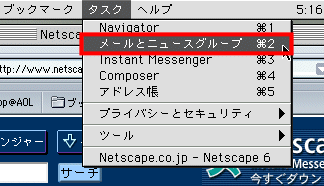
![]() メニューの「タスク」-「メールとニュースグループ」を選択します。
メニューの「タスク」-「メールとニュースグループ」を選択します。
3.Mail の画面が表示されます

4.メニューの「編集」-「メール/ニュースグループアカウントの設定...」を選択します
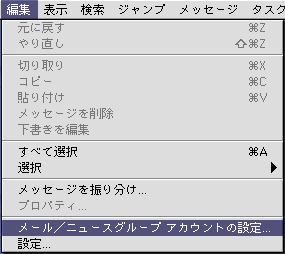
5.「メール/ニュースグループ アカウントの設定」画面が表示されます

![]() 左側のメニューから「サーバ設定」を選択し、以下の項目を確認してください。
左側のメニューから「サーバ設定」を選択し、以下の項目を確認してください。
| 設定項目 | 入力の内容 | 解説 |
| サーバのタイプ | 「POP メール サーバ」となっていることを確認 | |
| サーバ名 | pop.be.to | 確認のみです。ブランク状態の為に変更はできません。(再作成が必要) |
| アカウント名 | [POPユーザー名] | 例) btmXXXX 確認のみです。ブランク状態の為に変更はできません。(再作成が必要) |
| ポート | 110 | 標準 |
| 保護付きの接続(SSL)を使用する | チェックしない | チェックを入れるとメールの受信ができなくなります。 |
| 起動時に新着メールを確認する | お好みに応じて設定 | |
| 新着メッセージの確認 | お好みに応じて設定 | ここをチェックすると、設定している時間ごとにメールの確認を行います。 |
| サーバにメッセージを残す | 通常チェックしない |
6.[送信サーバー]の設定を選択します
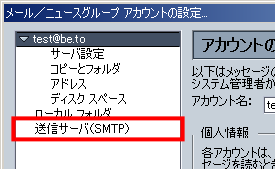
![]() 左側のメニューから「送信サーバ(SMTP)」を選択します。
左側のメニューから「送信サーバ(SMTP)」を選択します。
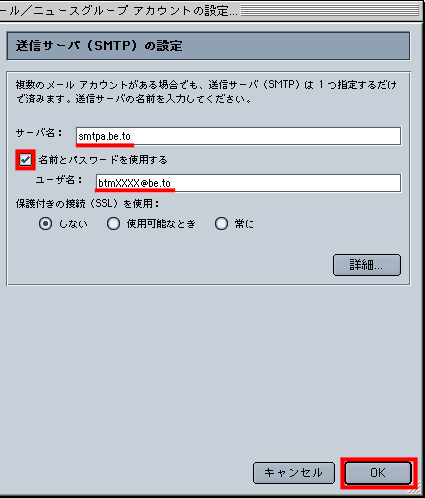
![]() 以下の項目を確認します。
以下の項目を確認します。
| 設定項目 | 入力の内容 | 解説 |
| サーバ名 | smtpa.be.to | [SMTPサーバー名 SMTP AUTH 専用] |
| 名前とパスワードを使用する | チェックする | ※チェックをしない場合は [サーバ名]覧は POP before SMTP サーバーの smtp.be.to とし、受信後にメールの送信を行うようにしてください。 |
| ユーザ名 | [SMTP AUTHアカウント] | 例) btmXXXX@be.to |
| 保護付きの接続(SSL)を使用 | しない |
*『承諾通知書』に[SMTP AUTHアカウント][SMTP
AUTHパスワード]の記載がない方、
又は認証サーバーの申請をしていない方はここで手続きをお済ませください。
*送信メールサーバーの送信方法の違いについては「用語と解説」をご覧ください。
![]() 入力が終わりましたら「OK」ボタンをクリックします。
入力が終わりましたら「OK」ボタンをクリックします。
以上で完了です。